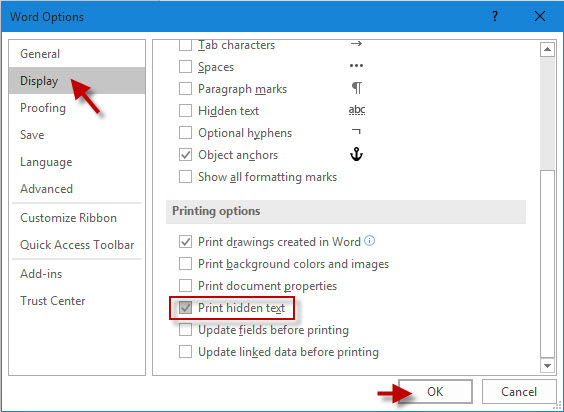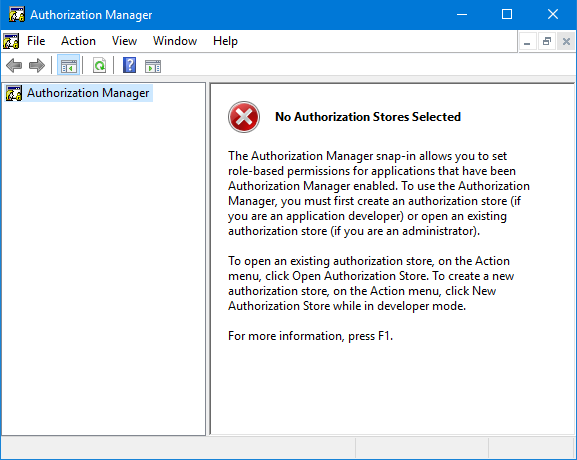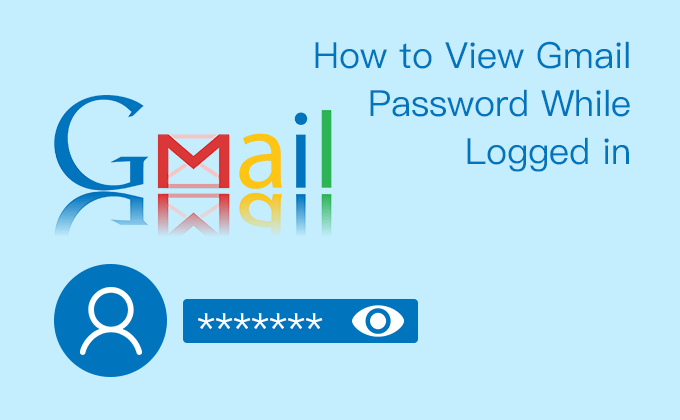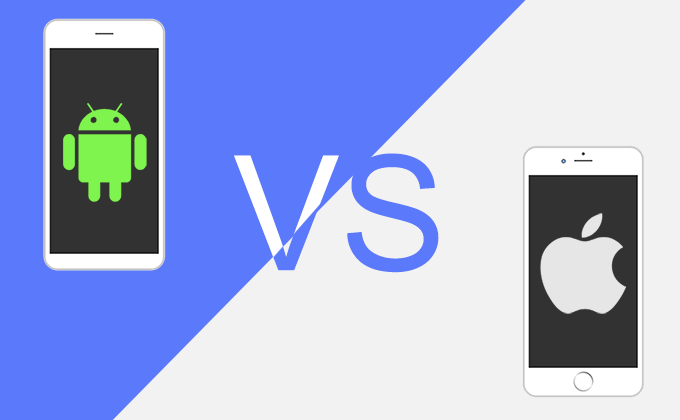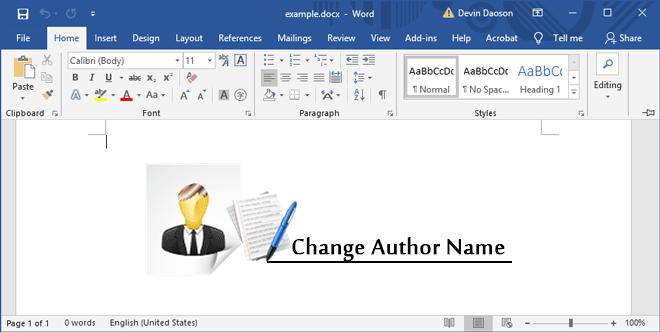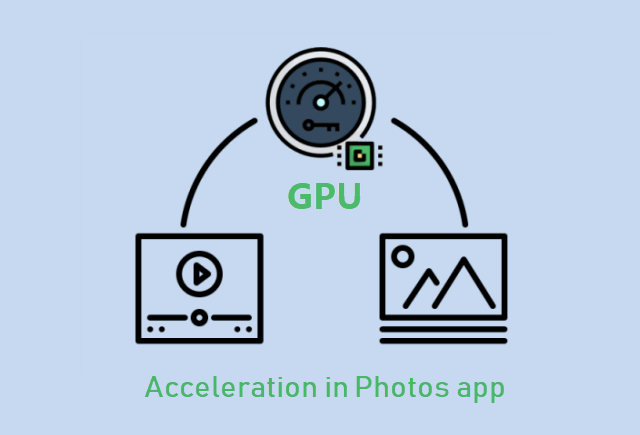Как скрыть текст и показать / распечатать скрытый текст в Word 2016

Иногда вы можете не захотеть, чтобы какой-то определенный текст в вашем документе Word был виден другим, но в то же время вы не хотите полностью удалять текст. В этом случае будет хорошей идеей скрыть текст, чтобы сделать его невидимым. Теперь в этом посте показано, как скрыть текст и показать / распечатать скрытый текст в документе Word 2016.
Часть 1. Как скрыть текст в Word 2016
Шаг 1. Откройте документ Word.
Шаг 2: Выберите, чтобы выделить целевой текст, который вы хотите скрыть. Затем щелкните его правой кнопкой мыши и выберите Шрифт.
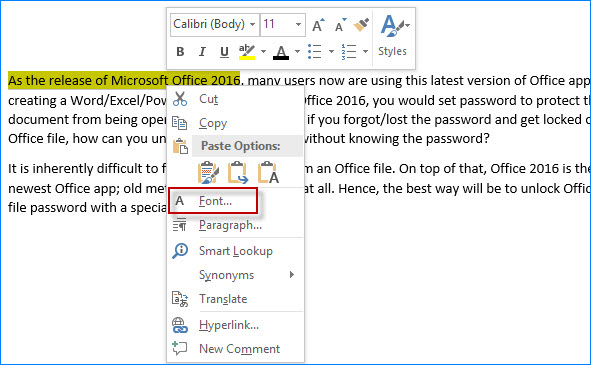
Шаг 3. В диалоговом окне «Шрифт» в разделе «Эффекты» установите флажок «Скрытый» и нажмите «ОК».
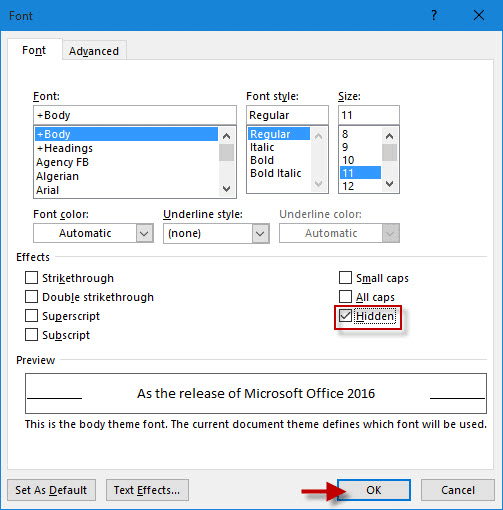
Шаг 4: Затем вы увидите, что выбранный вами текст исчез из документа Word 2016. Текст не удаляется, а просто скрывается. Затем нажмите Ctrl + S, чтобы сохранить документ.
Часть 2: Показать скрытый текст в Word 2016
Шаг 1. Нажмите Ctrl + A, чтобы выделить и выделить весь текст. Затем щелкните правой кнопкой мыши любой текст и выберите «Шрифт».
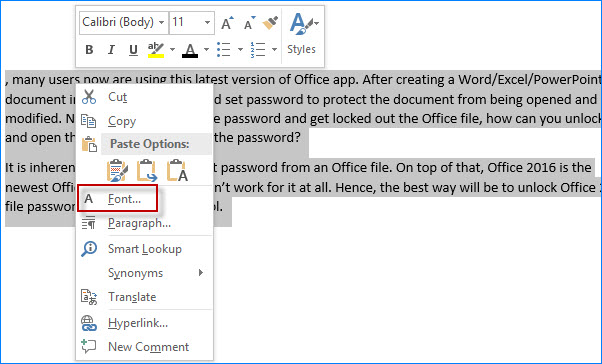
Шаг 2. В диалоговом окне «Шрифт» в разделе «Эффекты» дважды щелкните поле рядом с «Скрытый», чтобы снять флажок, затем нажмите «ОК». Затем вы можете увидеть, что скрытый текст отображается и виден.
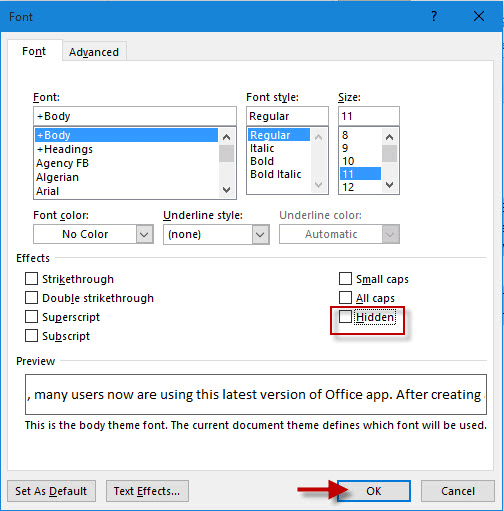
Часть 3. Печать скрытого текста в Word 2016
При печати документа Word 2016, содержащего скрытое содержимое, вы можете выбрать, следует ли распечатывать скрытое содержимое.
Шаг 1: Щелкните Файл -> Параметры.
Шаг 2. В диалоговом окне «Параметры Word» выберите «Показать» и перейдите в раздел «Параметры печати». Чтобы распечатать скрытое содержимое, установите флажок «Печатать скрытый текст» и нажмите «ОК». Чтобы скрытое содержимое не выводилось на печать, снимите флажок Печатать скрытый текст и нажмите ОК.